বর্তমান বিজ্ঞান ও প্রযুক্তির এই যুগে ইন্টারনেটে এমন একটি সেবা যে সেবাটি প্রত্যেকটি মানুষ গ্রহণ করে থাকে আর এই যুগে ইন্টারনেট ব্যবহারকারীর সংখ্যা অনেক ইন্টারনেট ব্যবহার করে না এমন মানুষ পাওয়া খুবই মুশকিল আর এই ইন্টারনেট পরিষেবা ব্যবহারের ক্ষেত্রে কিছু নিয়ম কানুন রয়েছে আপনি যদি আপনার ফোন ল্যাপটপ বা কম্পিউটার যেখানে আপনি ইন্টারনেট সেবা ব্যবহার করতে যাবেন সেখানে আপনার ইমেইল একাউন্টের প্রয়োজন হবে আবার আপনি যদি কোন অফিসে বা কোন গুরুত্বপূর্ণ তথ্য কারো কাছে পৌঁছাতে চান তাহলে আপনার একটি ইমেইল একাউন্টের প্রয়োজন হবে আর তার মাধ্যমে আপনি আপনার সকল ধরনের তথ্য আপনি প্রদান করতে পারবেন তাই আজকে আপনাদের সাথে আলোচনা করব কিভাবে আপনি একটি জিমেইল অ্যাকাউন্ট তৈরি করবেন-
ইমেইল আইডি নতুন খোলার নিয়ম
সর্ব প্রথমে আপনি Google অ্যাকাউন্ট ধরন বেছে নিন *আমার জন্য *আমার বাচ্চার জন্য যখন ব্যবসার জন্য যখন Google অ্যাকাউন্ট তৈরি করেন, তখন আপনি ব্যবসার জন্য নিজের পছন্দ সম্পর্কিত সেটিংস চালু করতে পারেন। একটি Business অ্যাকাউন্ট তৈরি করলে Google Business Profile সেট-আপ করা সহজ হয়ে যায়, এর ফলে Online আপনার Business সহজেই খুঁজে পাওয়া যাবে এবং তথ্য ম্যানেজ করা যাবে।
আপনি একটি Google অ্যাকাউন্ট তৈরি করলে, আমরা কিছু Personal Information জানতে চাইব। সঠিক তথ্য দিয়ে, আপনি নিজের অ্যাকাউন্ট সুরক্ষিত রাখতে এবং আমাদের পরিষেবা আরও উপযোগী করে তুলতে সাহায্য করতে পারবেন।
- Google অ্যাকাউন্টের সাইন-ইন পৃষ্ঠায় যান।
- অ্যাকাউন্ট তৈরি করুন বিকল্পে ক্লিক করুন।
- আপনার নাম লিখুন।
- Username ফিল্ডে, একটি ব্যবহারকারীর নাম লিখুন।
- পাসওয়ার্ড লিখুন ও কনফার্ম করুন।
- মোবাইলে আপনার পাসওয়ার্ড লেখার সময় প্রথম অক্ষরের ক্ষেত্রে ছোট ও বড় হাতের অক্ষরের মধ্যে পার্থক্য করা হয় না।
- পরবর্তী বোতামে ক্লিক করুন। আপনার অ্যাকাউন্টের জন্য একটি ফোন নম্বর যোগ করুন ও সেটি যাচাই করুন।
- পরবর্তী বোতামে ক্লিক করুন। আগে থেকে আছে এমন একটি ইমেল আইডি ব্যবহার করুন
- Google অ্যাকাউন্টের সাইন-ইন পৃষ্ঠায় যান।
- অ্যাকাউন্ট তৈরি করুন বিকল্পে ক্লিক করুন।
- আপনার নাম লিখুন।
- পরিবর্তে, আমার বর্তমান ইমেল আইডি ব্যবহার করব বিকল্পে ক্লিক করুন।
- আপনার বর্তমান ইমেল আইডিটি লিখুন।
- পরবর্তী বোতামে ক্লিক করুন।
- আপনার বর্তমানে থাকা, ইমেলে পাঠানো কোডটি দিয়ে আপনার ইমেল আইডি যাচাই করুন।
- যাচাই করুন বিকল্পে ক্লিক করুন।
- এবার আপনি সামনে একটি মেসেজ আসবে গুগল Terms and condition এখানে আপনি i agree করে দিবেন তাহলে আপনার জিমেইল একাউন্টে ওপেন হয়ে যাবে।
- এবার আপনি আপনার ইমেইল অ্যাকাউন্টটি আপনার যে কোন কাজে ব্যবহার করতে পারবেন হয়তোবা অফিস ব্যবসা প্রতিষ্ঠান যেকোন দরকার এই আপনি আপনার জিমেইল অ্যাকাউন্টটি ব্যবহার করতে পারবেন।
ইয়াহু ইমেইল আইডি নতুন খোলার নিয়ম
ইয়াহু মেইল হলো আরেকটি অনেক জনপ্রিয় ও বিখ্যাত একটি email service provider। এখানে আপনারা Gmail-এর মতোই features গুলো পাবেন যেমন, অধিক storage capacity, spam filters এবং বিভিন্ন device থেকে mail access করার সুবিধা। তবে, এখানে একটি বিশেষ সুবিধা রয়েছে যেটা অনেকের জন্যে অনেক কাজের ফীচার হতে পারে। এখানে আপনারা একটি inbox-এর মধ্যে একাধিক ইমেইল একাউন্ট (multiple email accounts) গুলো দেখতে পারবেন। এছাড়া, Yahoo-এর অন্যান্য পরিষেবা যেমন, Yahoo Calendar এবং Yahoo Contacts-এর ব্যবহার করা যাবে।
- সব থেকে আগে আপনাকে যেতে হবে “https://login.yahoo.com/” এই ওয়েব পেজে।
- প্রথমে আমাদের একাউন্ট তৈরি করার জন্য আপনারা নিচে থাকা “Create an account” এর link এর মধ্যে ক্লিক করুন।
- এবার create an account এর লিংকে ক্লিক করার পর পরের পেজে আপনারা একটি sign up form দেখতে পারবেন।
- এবার আপনাকে একটি ইউনিক ইয়াহু আইডি সিলেক্ট করে লিখতে হবে।
- ভবিষ্যতে এই আইডি ব্যবহার করে আপনি একাউন্ট লগইন করতে পারবেন।
- আপনার মোবাইল নম্বর দিয়ে দিতে হবে।
- জন্মের তারিখ দিয়ে দিন।
- আপনি পুরুষ না মহিলা সেটা লিখুন।
- এই তথ্য গুলো ভালো করে দিয়ে দেওয়ার পর নিচে থাকা “continue” লিংকে ক্লিক করুন।
- Continue এর বাটনে ক্লিক করার পর আপনি দেখতে পাবেন mobile verification page।
- Form fillup করার সময় আপনি যেই মোবাইল নম্বর দিয়েছিলেন সেটাকে আপনার ভেরিফাই করতে হবে।
- মোবাইল নম্বর ভেরিফাই করার জন্য আপনাকে “Text me a verification code” লিখা থাকা বাটনে ক্লিক করতে হবে।
- এতে, আপনার দেওয়া মোবাইল নম্বরে ইয়াহুর ইয়াহু তরফ থেকে একটি verification code চলে আসবে।
- সঠিক verification code দিয়ে দেওয়ার পর আপনার ইয়াহু একাউন্ট তৈরি করে যাবে।
- এবার আপনি নিজের তৈরি করা ইয়াহু একাউন্ট এর মাধ্যমে ইয়াহুর বিভিন্ন সার্ভিস গুলো ব্যবহার করতে পারবেন।
আউটলুক ইমেইল আইডি নতুন খোলার নিয়ম
Outlook-হলো Microsoft-এর তরফ থেকে থাকা একটি পরিষেবা যেটা মূলত businesses এবং professionals দ্বারা ব্যবহার করা হয়। এখানেও আপনারা বিভিন্ন features গুলো পাবেন যেমন, calendars, task lists এবং একটি inbox-এর মধ্যে একাধিক email account দেখা। এখানে আবার আপনারা “two-factor authentication and encryption” নামের advanced security feature পাবেন। তবে, “two-factor authentication” নিরাপত্তা আপনারা Gmail এবং Yahoo-তেওঁ পাবেন। একটি Outlook account খোলার মাধ্যমে আপনারা Microsoft-এর অন্যান্য পরিষেবা গুলোও ব্যবহার করতে পারবেন। যেমন, OneDrive এবং Office 365. এমনিতে, অনলাইনে এদের বাইরেও আরো অনেক email service provider গুলো আছে যেগুলোর ব্যবহার করে একটি ইমেইল আইডি বানানো যাবে। আউটলুক খোলার নিয়ম-
- আপনি আপনার জিমেইল একাউন্টে লগইন করুন। তারপর “Gear” আইকনে ক্লিক করুন এবং তারপর “Settings” এ ক্লিক করুন।
- Forwarding and POP/IMAP এ ক্লিক করুন।
- POP and IMAP সক্রিয় আছে কিনা তা নিশ্চিত হন।
- তারপর এই URL এ ভিজিট করুনঃ DisplayUnlockCaptcha
- এবং “Continue” বাটনে ক্লিক করুন।
- এখন গুগলের এই LessSecureApps লিঙ্কে ভিজিট করুন।
- Turn on এই অপশন এ ক্লিক করুন। দয়া করে মনে রাখবেন, Google কখনও কখনও স্বয়ংক্রিয়ভাবে “Turn off” অপশন চালু করে দেয় less secure apps এর “Turn on” অপশন চালু করার পরেও। অতএব, আগে নিশ্চিত হন যে মাইক্রোসফট আউটলুক খোলার আগে Turn on অপশনটি সিলেক্ট করা আছে কিনা। তারপর পুরো প্রক্রিয়াটি সম্পুর্ন করুন।
- আমরা এখন পর্যন্ত যা করেছি তার একটি ছোট পর্যালোচনা করা যাক, আমরা Gmail এ IMAP/POP সক্রিয় করেছি। নতুন ডিভাইস বা অ্যাপ্লিকেশন এখন আমাদের Gmail অ্যাকাউন্ট অ্যাক্সেস করতে পারবে। আমরা less secure apps এর জন্য “Turn on” অপশনটি সিলেক্ট করেছি। (আউটলুক, অ্যাপল মেইল বা অন্যান্য মেইল ক্লায়েন্ট)।
- মাইক্রোসফট আউটলুক খুলুন। আমি মাইক্রোসফট আউটলুক ২০০৭ ব্যবহার করছি। প্রথমে “Tools” এবং তারপর “Account Settings” এ ক্লিক করুন।
- New বাটনে ক্লিক করুন। আপনি নিচের চিত্রের মত দেখতে পাবেন, আমি ইতিমধ্যে আমার জিমেইল অ্যাকাউন্ট এর সাথে মাইক্রোসফট আউটলুক সুসংগত করেছি।
- আউটলুকে নতুন সেটিংস তৈরী করা
- Choose E-Mail Service এর ঠিক নিচে “Internet E-mail” অপশন এ টিক দিন। Next বাটনে ক্লিক করুন।
- Auto Account Setup উইন্ডোতে “Manually configure server settings or additional server types” সিলেক্ট করুন। তারপর Next বাটনে ক্লিক করুন।
- আবার Choose E-Mail Service এর ঠিক নিচে “Internet E-mail” অপশন এ টিক দিন। Next বাটনে ক্লিক করুন।
- যদি আপনি প্রথমবার অ্যাকাউন্ট সেট আপ করতে যান, আপনি হয়ত এই পদক্ষেপ নাও দেখতে পারেন।
- নিচের ছবির মতো করে তথ্য পূরণ করুনঃ (আপনার ইমেল ঠিকানা ও পাসওয়ার্ড ব্যবহার করুন।
- এর পরে “More Settings” এ ক্লিক করুন এবং তারপর “Outgoing Server” এই ট্যাবে ক্লিক করুন এবং “My outgoing server (SMTP) requires authentication” এই অপশনটি সিলেক্ট করুন -> “Use same settings as my incoming mail server।
- ইন্টারনেট ইমেইল সেটিংস আউটগোয়িং সার্ভার।
- Advanced ট্যাবে ক্লিক করুন। নিচের চিত্রের মত সবকিছু সেট করুন। সর্বশেষে, “OK” বাটনে ক্লিক করুন।
- এখন আমাদের সদ্য তৈরি করা অ্যাকাউন্টের পরীক্ষা করা প্রয়োজন। “Test Account Settings বাটনে ক্লিক করুন।
- যদি সবকিছু ঠিক থাকে, এটা আপনাকে একটি অভিনন্দন বার্তা দেখাবে। তারপর “Close” বাটনে ক্লিক করুন।
- Next বাটনে ক্লিক করার পর পরবর্তী উইন্ডো আসবে। এটি নিশ্চিত করে যে আপনার অ্যাকাউন্ট সেটআপ করতে সকল প্রয়োজনীয় তথ্য আপনি সফলভাবে প্রবেশ করিয়েছেন। উইজার্ড বন্ধ করতে, “Finish” বাটন চাপুন।
- ১০ মিনিট বা তার বেশি সময়ের জন্য অপেক্ষা করুন (আপনার Gmail আকারের উপর ভিত্তি করে)। আপনার Gmail এ যদি ৩ GB এর মত ডাটা থাকে, আপনাকে হয়ত “Outlook App” টি কয়েকবার জোর করে বন্ধ করতে হতে পারে। যদি অ্যাপ্লিকেশন টি সঠিকভাবে সাড়া না দেয় তাহলে পুনরায় চালু করার প্রয়োজন হতে পারে!
- এভাবেই আপনি “আউটলুক দিয়ে Gmail সেট আপ করতে পারেন, যা কিনা ১০০% কার্যকর।
আজকের এই পোস্টে আমি আপনাদের সাথে ইমেইল আইডি খোলার নিয়ম জানাটা খুবই গুরুত্বপূর্ণ। আশা করছি আজকের আর্টিকেলে সে সম্পর্কে কিছুটা ধারণা দিতে পেরেছি। এ বিষয়ে কোনো প্রশ্ন বা মতামত থাকলে তা কমেন্ট করে জানাতে পারেন। আপনি গুগল একাউন্ট খোলার নিয়ম সম্পর্কে বিস্তারিত জানতে পারবেন আমাদের এই পৌষ্টের মাধ্যমে …
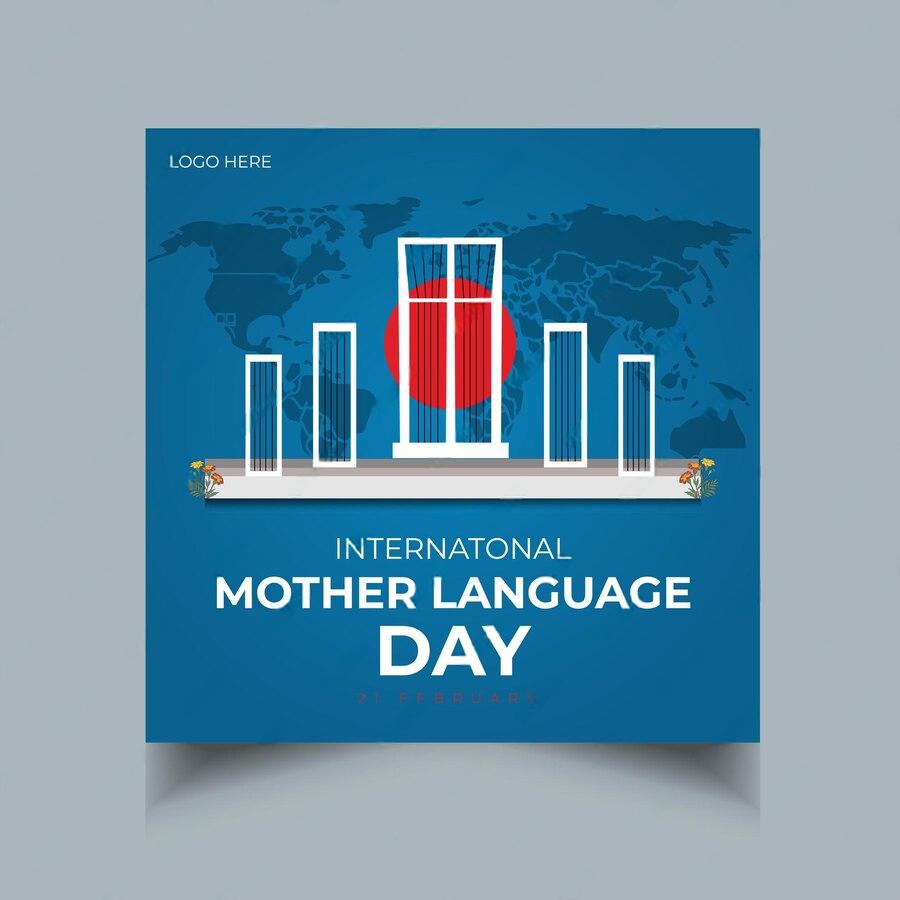
সুপ্রিয় দর্শক আপনাকে স্বাগতম জানাচ্ছি আমাদের দেশের সকলের এই নাগরিক অধিকার রয়েছে এবং এদেশের প্রতি বিশেষ কিছু দায়িত্ব রয়েছে। আর প্রত্যেকটি নাগরিকের প্রয়োজন হয় সরকারের বিভিন্ন প্রতিষ্ঠানের তথ্য যেগুলোর মাধ্যমে মানুষ চাকুরী ব্যবসা বা সম্পত্তি সংক্রান্ত সকল তথ্য প্রয়োজন হয় আমি আপনাদের কাছে উপস্থাপন করব।

